غالبًا ما يكون تشغيل مستكشفات أخطاء الأجهزة ومصلحها هو الحل السريع
- يتعذر على Windows بدء تشغيل هذا الجهاز برمز الخطأ 19 غالبًا ما يكون مرتبطًا ببرامج تشغيل سيئة أو قديمة.
- يعد تشغيل مستكشف أخطاء الأجهزة ومصلحها فعالاً ، ولكن كحل أخير ، يمكنك إعادة تعيين النظام.
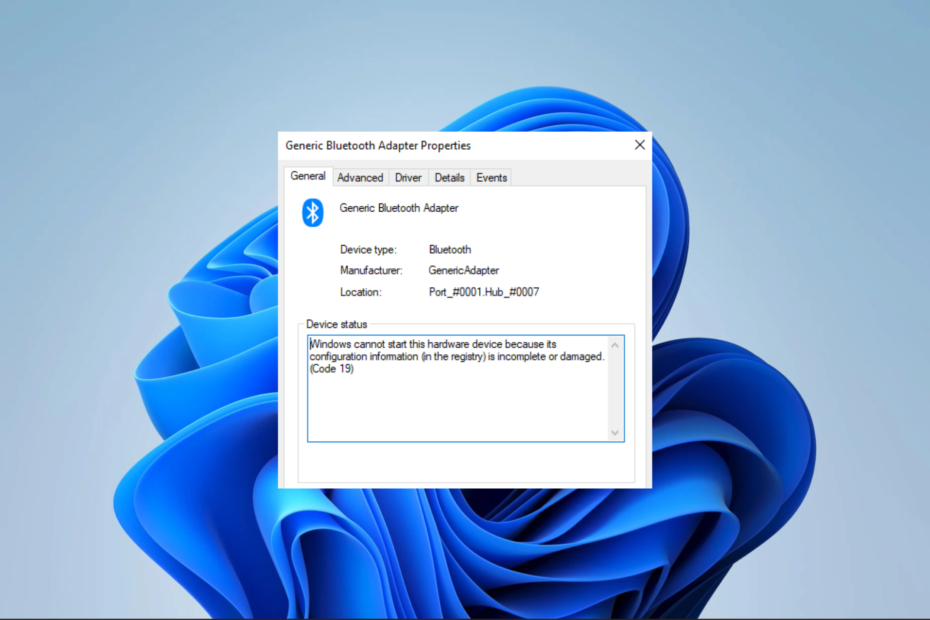
Xالتثبيت عن طريق النقر فوق ملف التنزيل
- تنزيل DriverFix (ملف تنزيل تم التحقق منه).
- انقر ابدأ المسح للعثور على جميع السائقين الإشكاليين.
- انقر تحديث برامج التشغيل للحصول على إصدارات جديدة وتجنب أعطال النظام.
- تم تنزيل DriverFix بواسطة 0 القراء هذا الشهر.
يجب أن تكون قد تلقيت رسالة الخطأ الخاصة بالرمز 19 لا يمكن لـ Windows بدء تشغيل هذا الجهاز لأن معلومات التكوين الخاصة به (في التسجيل) غير كاملة أو تالفة.
هذا خطأ ناجم عن الأجهزة بشكل أساسي. لذلك ، في هذا الدليل ، نستكشف أفضل الحلول بالإضافة إلى الأسباب المحتملة حتى تتمكن من تجنب التكرار.
ما هي أسباب رمز الجهاز 19؟
- تعارضات الأجهزة - في حالة وجود تعارض بين الأجهزة في نظامك ، فقد يؤدي ذلك إلى حدوث أخطاء في التعليمات البرمجية 19.
- برامج تشغيل غير متوافقة أو قديمة - إذا كان نظامك يواجه أخطاء في الكود 19 ، فقد يرجع ذلك إلى وجود ملف برنامج تشغيل جهاز قديم أو غير متوافق.
- الأجهزة المعيبة - إذا تعذر على Windows بدء تشغيل أحد الأجهزة ، فقد يكون السبب في ذلك هو وجود جهاز معيب أو تالف.
كيف أقوم بإصلاح نظام Windows لا يمكنه بدء تشغيل هذا الجهاز (الرمز 19)؟
نوصيك بتجربة الحلول السهلة التالية أولاً:
- إعادة تشغيل الكمبيوتر - غالبًا ما تكون إعادة التشغيل قوية بما يكفي لقتل العمليات الإشكالية التي قد تؤدي إلى ظهور خطأ الكود 19.
- تفحص الفيروسات - فحص بسيط للفيروسات باستخدام ملف مضاد فيروسات قوي قد تقضي على فرص الخطأ بسبب البرامج الضارة.
- اختبر تلف الأجهزة - يمكنك تجربة الأجهزة على جهاز كمبيوتر مختلف للتأكد من أنها ليست بها عيوب.
بعد هذه الحلول ، يمكنك المتابعة إلى الحلول أدناه إذا ظل الخطأ دون حل.
1. قم بتشغيل مستكشف أخطاء الأجهزة ومصلحها
- يضعط شبابيك + أنا لفتح ملف إعدادات برنامج.
- في الجزء الأيمن ، انقر فوق استكشاف الاخطاء.
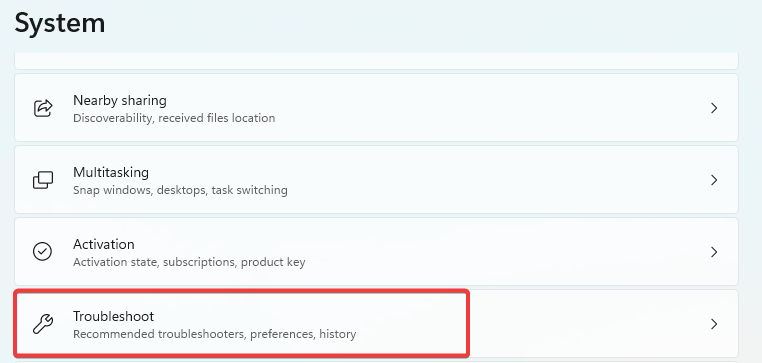
- يختار مستكشفات الأخطاء ومصلحها الأخرى.
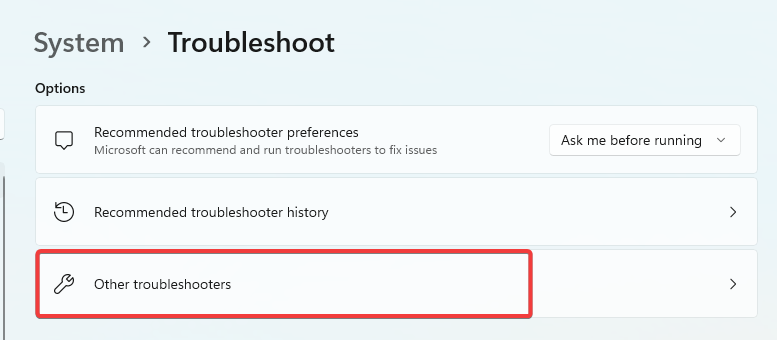
- ابحث عن مكون الجهاز الذي أدى إلى حدوث الخطأ وانقر فوق يجري زر.
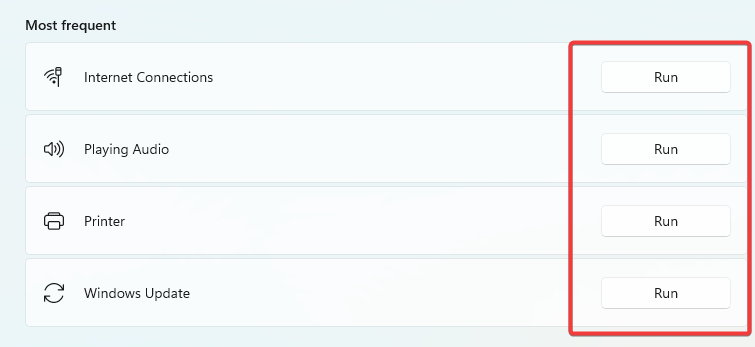
- تحقق مما إذا كان Windows لا يمكنه بدء تشغيل هذا الجهاز مع إصلاح رمز الخطأ 19.
2. تحديث برامج التشغيل
- انقر بزر الماوس الأيمن فوق ملف يبدأ القائمة ، وحدد مدير الجهاز.

- قم بتوسيع أي فئة يكون لديك فيها سائق قديم (عادة ما يكون لديهم شارة صفراء).
- انقر بزر الماوس الأيمن على برنامج التشغيل وحدد تحديث السائق.
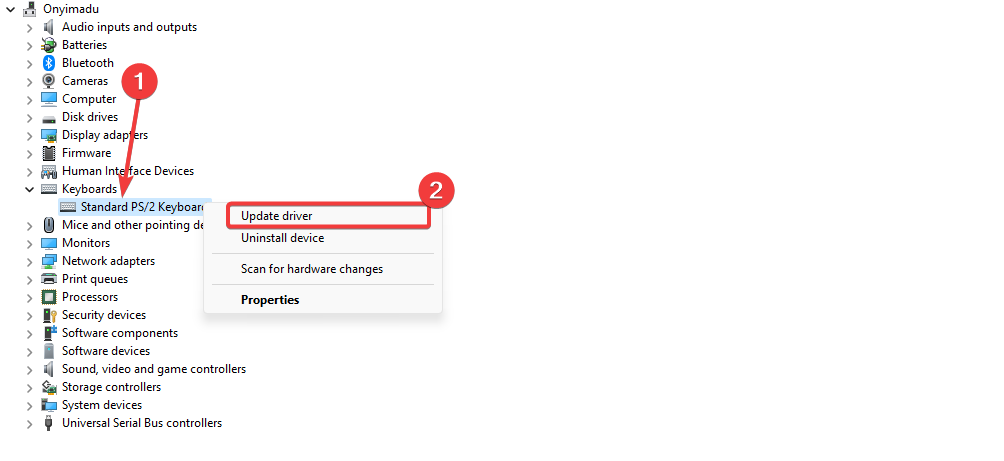
- حدد ملف ابحث تلقائيًا عن التحديثات خيار.
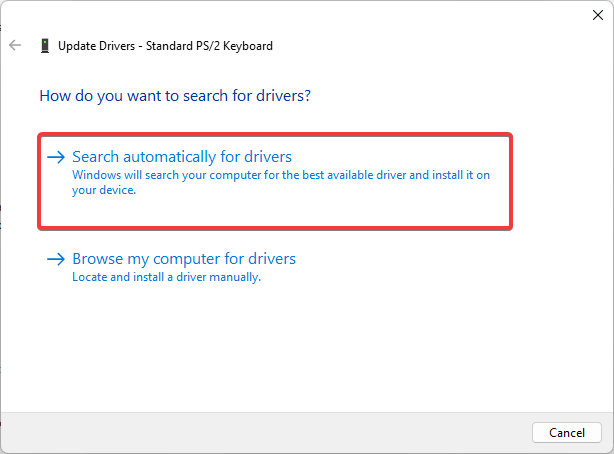
- أخيرًا ، تحقق من أن Windows لا يمكنه بدء تشغيل هذا الجهاز مع إصلاح خطأ رمز الجهاز 19.
إذا كنت بحاجة إلى طريقة أسرع وأكثر موثوقية لتحديث أي برامج تشغيل على جهاز الكمبيوتر ، فلا يوجد خيار أفضل من تطبيق مخصص.
يساعدك على فحص النظام بحثًا عن برامج تشغيل قديمة وإصلاحها بإصدار الشركة المصنعة الرسمي.
⇒ احصل على DriverFix
3. أعد تثبيت السائقين
- انقر بزر الماوس الأيمن فوق ملف يبدأ القائمة ، وحدد مدير الجهاز.

- قم بتوسيع أي فئة يكون لديك فيها سائق قديم (عادة ما يكون لديهم شارة صفراء).
- انقر بزر الماوس الأيمن على برنامج التشغيل وحدد جهاز إلغاء التثبيت.
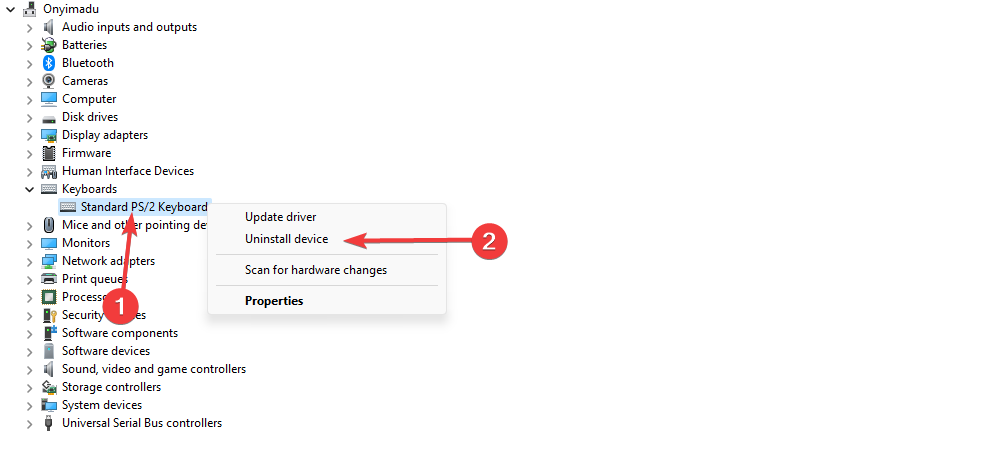
- أكد اختيارك.
- أعد تشغيل الكمبيوتر وأعد تشغيل إدارة الأجهزة.
- اضغط على تفحص تغييرات الأجهزة.
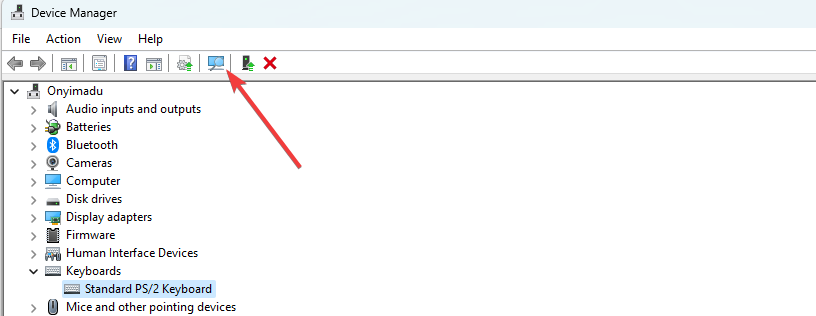
- أخيرًا ، تحقق من حل الخطأ.
- Fvevol.sys BSoD: 5 طرق لإصلاح هذا الخطأ
- ما هو User32.dll وكيف يتم إصلاح أخطائه؟
- d3d8.dll مفقود أم غير موجود؟ 5 طرق لإصلاحه
- لم يتم العثور على Ucrtbased.dll: كيفية إصلاح هذا الخطأ
- Vulkan-1.dll مفقود: كيفية إصلاحه أو تنزيله مرة أخرى
4. قم بإجراء استعادة النظام
- يضعط شبابيك + ص، يكتب rstruiوضرب يدخل.
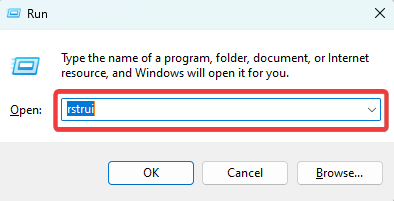
- انقر على التالي زر.
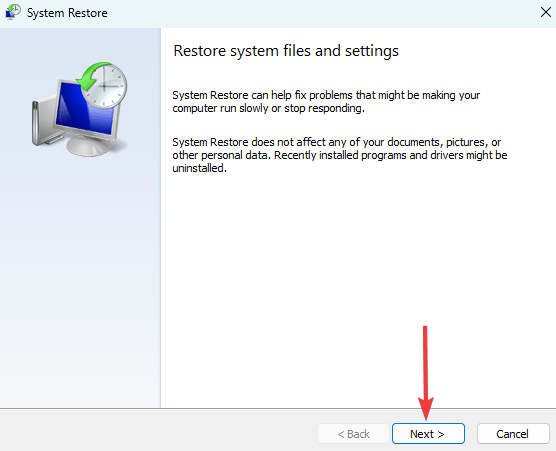
- أخيرًا ، حدد نقطة استعادة واضغط على ملف التالي زر.
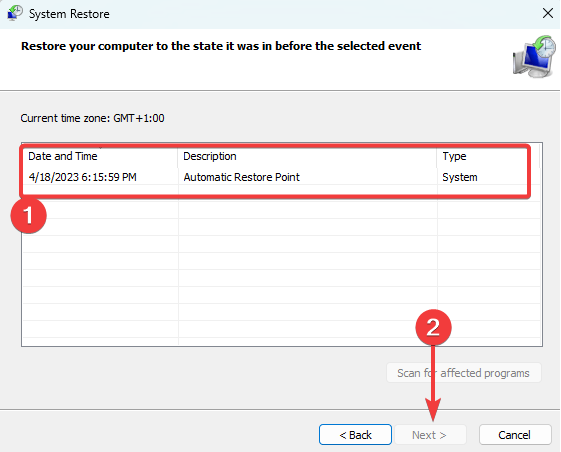
هذا بقدر ما نشارك في هذا الدليل. كحل أخير ، يمكنك إعادة تعيين جهاز الكمبيوتر الخاص بك ، ولكن لا يوصى بذلك حيث قد تفقد معلومات قيمة. لقد كتبنا دليلاً شاملاً حول كيفية القيام بذلك إعادة تعيين جهاز Windows 11.
لذلك ، إذا واجهت Windows لا يمكنه بدء تشغيل رمز الجهاز 19 هذا ، فجرّب الحلول المذكورة أعلاه بدءًا من أيهما تشعر أنه الأكثر قابلية للتطبيق.
أخيرًا ، أخبرنا في قسم التعليقات عن الإصلاح الأكثر فعالية.
هل ما زلت تواجه مشكلات؟ قم بإصلاحها باستخدام هذه الأداة:
برعاية
يمكن حل بعض المشكلات المتعلقة ببرنامج التشغيل بشكل أسرع باستخدام أداة مخصصة. إذا كنت لا تزال تواجه مشكلات مع برامج التشغيل الخاصة بك ، فما عليك سوى تنزيلها دريفكس والحصول عليه وتشغيله ببضع نقرات. بعد ذلك ، دعها تتولى وتصلح جميع أخطائك في لمح البصر!


